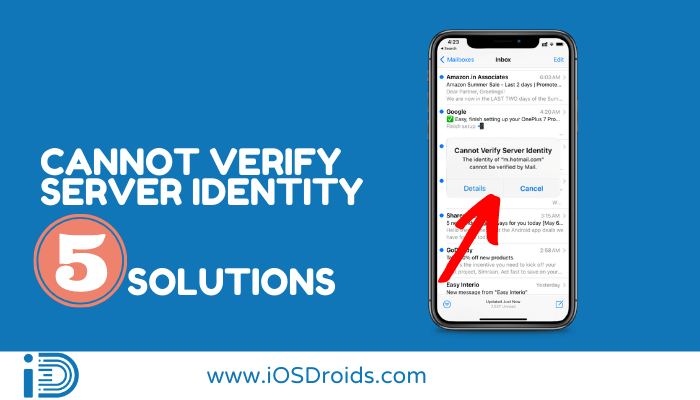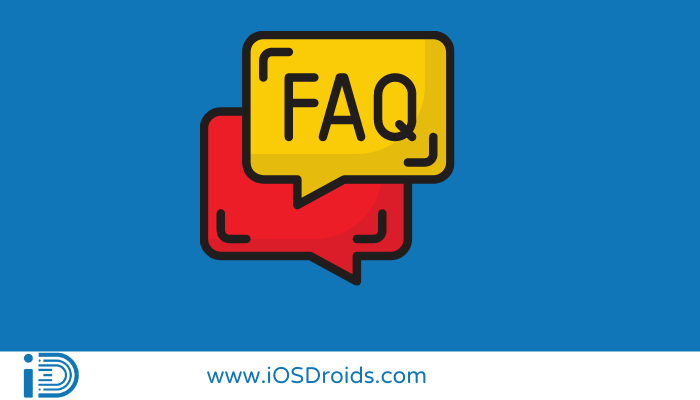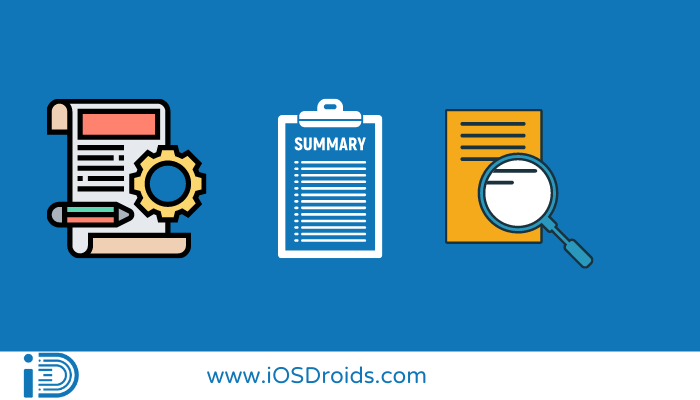无法验证服务器身份 iPhone? (5 个解决方案) |
您所在的位置:网站首页 › 苹果总显示无法验证服务器身份 › 无法验证服务器身份 iPhone? (5 个解决方案) |
无法验证服务器身份 iPhone? (5 个解决方案)
|
您是否遇到错误 无法验证服务器身份 iPhone? 这里有 5 种不同方法的解决方案✅✅✅。 如今,see iPhone 的需求量越来越大,并被视为一个享有盛誉的品牌。 这是当今时代的一种时尚感。 看到 iPhone 上出现令人不快的问题或丢失 AirPods 会非常烦人,您会不想让它们再活下去,并希望尽快解决它们。 然而,Apple iPhone 客户注意到,随着时间的推移,“无法验证 iPhone 上的服务器身份”问题不断出现。 当这个问题出现时,您坐下来给朋友写一封电子邮件,或者只是阅读并浏览您的邮箱,这阻碍了您的进度,这就是为什么“无法验证服务器身份”错误是一个主要烦恼。 另外,在你太激动之前,这不是病毒,你不需要特意做任何复杂的事情。 这并不难,尝试遵循正确的说明。 如果您在 iPhone 上收到“无法验证服务器身份”问题消息,我们将向您展示如何修复它。 “无法验证服务器身份”到底是什么?目录 当iPhone想要安全地连接到邮件服务器时,它将检索服务器的“SSL证书”并验证其是否有效。 因此,如果您的证书过期、与域名不匹配或者不是由知名公司签署,您的证书将不会显示为准确的证书。 此外,与服务器的连接将被中断,并且您的设备将显示类似“无法验证服务器身份”的错误。 此错误最常见于以下情况: 邮件服务器的证书已更改(例如,更改为不同的颁发者)、已在 iPhone 上创建新帐户或发生帐户迁移。 不幸的是,此问题可能发生在任何邮件服务器上。 它还出现在著名的邮件服务器上,例如 eas.outlook.com、imap.gmail.com 等。 “iPhone 无法验证服务器身份”的主要原因是什么?当然,当证书确实无效(过期、域错误等)时,可能会出现此警告。 然而,我们经常遇到 iPhone 错误地将真实证书归类为虚假证书的情况。 以下是我们发现的两个最重要的解释: 域名和服务器名称不匹配。“mail.website-name.com”是由多家托管公司提供的通用邮件服务器名称。 另一方面,邮件服务器的证书格式为“mail.server-name.com”。 设置 iPhone 时,用户输入“mail.website-name.com”作为邮件服务器,但当 iPhone 检索证书时,它会看到“mail.server-name.com”显示在其上。 作为预防措施,iPhone 将该证书标记为不可信。 iPhone 和 iOS“错误”为了确保证书安全,Apple 采用了多项严格的检查。 如果服务器的证书名称或邮件用户的 MX 名称无法更改,则错误将持续存在。 当由于服务器证书更新而出现此问题时,我们建议邮件用户直接将服务器的SSL证书添加到“受信任”列表中。 修复 iPhone 上“无法识别服务器身份”的 5 种最佳方法在这里,我提到了修复错误“无法识别服务器身份”的 5 种主要方法。 因此,无需浪费一分钟的时间来查看它们中的每一个。 方法一:关闭邮件应用程序后,重新启动邮件应用程序。如果有时您在尝试向其他服务器或用户发送电子邮件时收到类似“无法验证服务器身份”的错误,则需要关闭应用程序几秒钟,然后再次重新打开它。 为此,请按照给定的说明进行操作: 第一步,双击键盘上的“主页”按钮。 现在,您会发现页面上显示了应用程序切换器图标。 在下一步中,您将需要用指尖在邮件应用程序上向上滚动。 继续此操作,直到错误从您的应用程序切换器中消除。 最后,重新打开邮件应用程序并尝试再次发送电子邮件。在这里,我完成第一种方式。 如果问题仍然存在,请尝试下一个方法。 方法 2:重新启动智能手机或执行软重置。如果前面的过程未能解决您的问题,下一个合乎逻辑的步骤是重新启动您的 iPhone。 这个简单的过程有时可能会解决一个小软件问题。 为此,您需要遵循给定的说明: 在第一步中,按住电源按钮,直到看到关闭滑块出现。 在第二步中,您将需要关闭手机并用手指向下滚动右侧的红色电源按钮。 现在,在下一步中,您需要等待几秒钟。 然后,您将需要单击并按住电源按钮,直到您可以在设备上看到Apple徽标。 现在,您可以检查设备开机后是否出现“无法验证iPhone服务器身份”错误。 最后,重新启动 iPhone 不会影响任何已保存的数据。但是,不要过分强调备份过程。 到这里,我结束了第二种方法,并向下滚动更多更简单的方法。 方法 3:注销您的电子邮件帐户并重新输入。通过这个方法,很多iPhone用户都能够解决“无法识别服务器身份”的问题! 错误。 该方法要求您删除电子邮件帐户并重新创建一个新帐户。 删除帐户后,很明显您的所有服务器都无法识别问题,从而允许您直接验证您的邮件帐户。 只需按照下面列出的步骤将其删除并重新添加到您的电子邮件帐户即可。 首先,解锁“设置”应用程序。 在第二步中,从下拉菜单中选择帐户和密码。 现在,要开始,请转到“帐户”区域。 然后,您将要求选择您想要删除的电子邮件。 然后,点击屏幕底部的删除帐户按钮。 最后,点击“从我的 iPhone 删除”进行确认。您设备的电子邮件帐户将被删除。 查 现在,您再次需要开设一个新的电子邮件帐户。 为此,您需要遵循给定的说明: 第一步,卸载电子邮件后返回“设置”。 在下一步中,转到菜单的“帐户和密码”部分。 现在从下拉菜单中选择添加帐户。 然后,填写所有相关信息并签署文件。 最后,按照屏幕上的说明完成设置过程。检查是否出现“iPhone无法验证服务器身份”! 错误仍然出现。 如果问题仍然存在,请继续执行下一个选项。 方法 5:检查您的 iPhone 是否是最新版本。如果您使用的是过时的 iOS 版本,您可能无法发送电子邮件。 一般来说,让您的手机保持最新状态也是个好主意。 为此,请按照以下说明操作: 首先,要查看更新是否到期,请打开“设置”。 第二步,转到“软件更新”>“常规”。 最后,手机现在将检查并通知您任何待处理的升级。如果有可用更新,请下载并按照屏幕上的说明进行安装。 这是修复错误的一种简单且必须尝试的方法。 方法 4:更改 SSL 设置。这是我们针对 iPhone 问题“无法验证服务器身份!”的最终解决方案。 我们在考虑了各种反馈后添加了这种方法。 在许多情况下,执行此过程可以解决问题。 要更改 iPhone 上的 SSL 设置,请按照以下说明操作。 第一步,打开手机上的“设置”应用。 在下一步中,从下拉菜单中选择帐户和密码。 现在,从下拉菜单中选择邮件应用程序。 然后,选择登录的帐户。 最后,在高级设置中禁用使用SSL功能。在这里,我与大家分享解决“无法验证 iPhone 上的服务器身份”的所有顶级方法。 我希望问题现在已经解决了。 有关无法验证服务器身份 iPhone 的常见问题解答答。 无法验证服务器身份 – 无法验证“mail.domain.com”的身份。 在 IOS 设备上,会出现此错误。 此问题很可能是由于之间的不匹配引起的 SSL证书 邮件服务器上的信息以及 iOS 设备(iPhone、iPad 等)上的服务器设置。 2. 为什么我的iPhone无法连接Apple ID服务器?答。 确保您的 iPhone、iPad 或 PC 具有良好的互联网连接,并且在 iPhone 或 iPad 上的“设置”>“蜂窝网络或移动数据”中启用了蜂窝数据。 如果禁用此设置,当您未连接到 Wi-Fi 网络时,您可能无法访问您的 Apple ID 和 iCloud。 3. 如何确认我的Apple ID?答。 每当您使用您的帐户登录时,您都需要使用密码和六位验证码来验证您的身份。 苹果ID 在新设备或浏览器上。 您可以通过 iPhone、iPad 或 iPod touch 执行此操作。 请按照以下说明操作: 第一步,转至 [您的姓名] > 设置。 在第二步中,应选择密码和安全性。 最后,一条通知显示“帐户详细信息不可用”。 点击获取验证码即可获取验证码。相关文章: 如何在 iPhone 上保存音频消息? 如何在 iPhone 上发送语音消息? 如何在不打电话给 iPhone 的情况下留下语音邮件? 如何在 iPhone 上阻止电子邮件? 总结正如我们之前所说,此问题不是由病毒或设备的任何物理损坏引起的。 这些是由于软件或设置阻止而经常发生的内部问题。 无需担心,删除过程中您的任何信息都不会丢失。 上面介绍的方法都比较简单。 只需确保您不要匆忙完成这些流程,并严格遵循这些流程即可。 这些方法通常可以解决问题,但如果不能解决问题,请尝试其他方法,因为上面列出的方法都不会伤害其他人并且完全安全。 到现在为止,问题应该已经得到纠正。 让我们知道以下哪些补救措施可以帮助您摆脱恼人的“无法验证服务器身份“ 问题。 如果问题仍然存在,请在下面的评论框中告诉我们,我们将确保您尽快获得正确的解决方案。 |
【本文地址】
今日新闻 |
推荐新闻 |